如何将一张图片铺满整个Word页面
为了美观,很多小伙伴会在文档中插入一些图片作为背景色,那如何在Word中铺满整张页面呢?今天与大家分享2种解决办法。
第一种方法:通过页眉页脚来实现
首先将光标放在页眉处并双击打开编辑状态,之后点击插入——图片,插入之后点击图片,并且将图片的布局设置成“浮于文字上方”,随后根据实际需要,调整图片的位置大小,最后关闭页眉页脚即可。
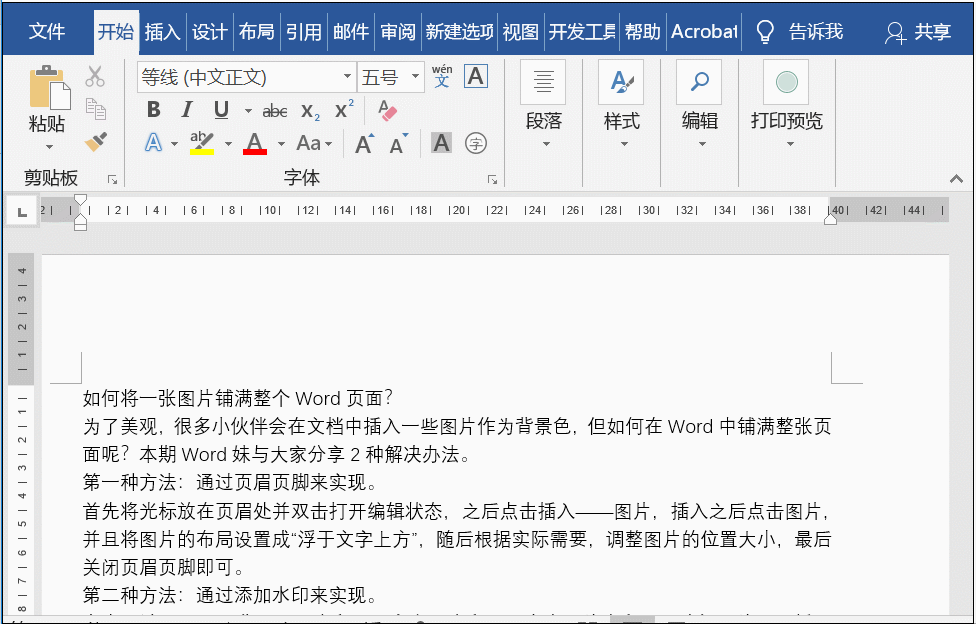
第二种方法:通过添加水印来实现
点击设计——页面背景——水印——自定义水印——点击图片水印——选择图片即可插入图片水印。
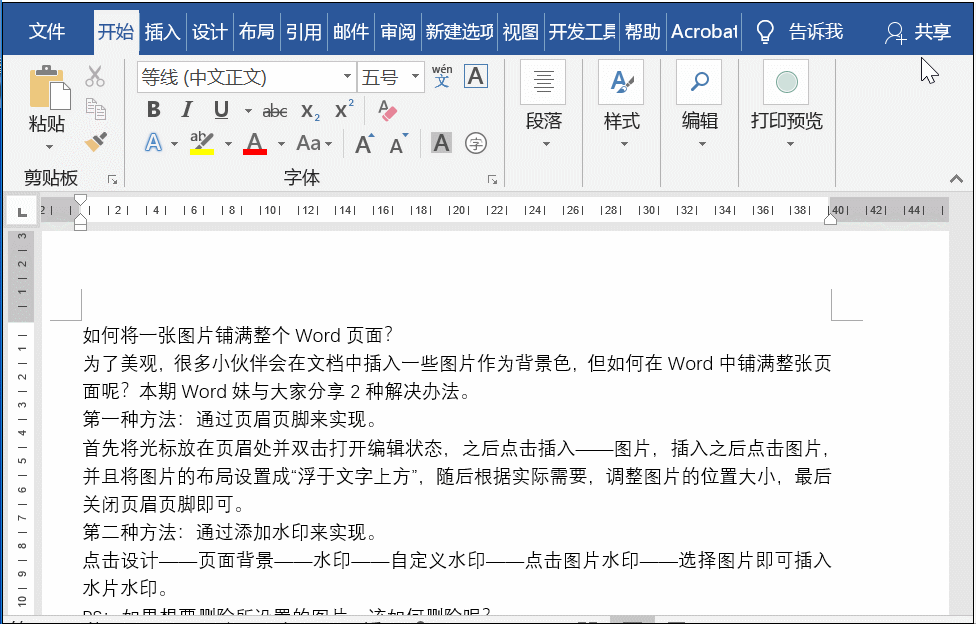
PS:如果想要删除所设置的图片,该如何删除呢?
针对第一种删除方法:打开页眉页脚的编辑状态,选中图片,按Delete键随后关闭页眉页脚即可删除。
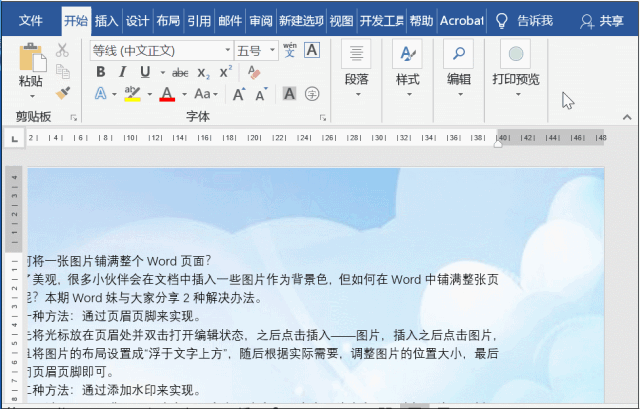
针对第二种删除方法:点击设计——页面背景——水印——删除水印即可。
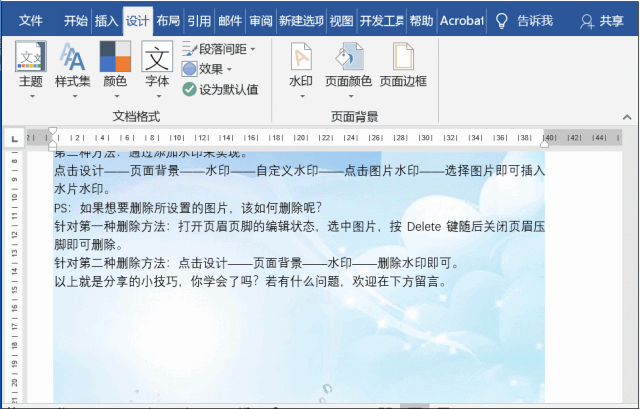
以上就是今天要与大家分享的小技巧,你学会了吗?若有什么问题,欢迎在下方留言。
更多资源教程分享,请关注微信公众号
如涉及内容、版权等问题,请在30日内联系,我们将在第一时间删除内容!站长QQ:273988566
相关教程
-
Excel表格添加数字为何显示E+13
在添加excel表格数据的时候,数字显示为E+13,如下图Excel表格添加数字显示E+13的解决方法如下:······
-
Excel如何设置日期自动提醒 高亮显示数据
Excel如何设置日期自动提醒 高亮显示数据,如图所示,提前三天高亮显示数据选中区域,点击开始——样式——条件格式——新建规则,在打开的界面中选择【使用公式确定······
-
Excel用RIGHT函数提取右边数字
Excel用RIGHT函数提取右边数字提取右边的数字,则输入公式:=RIGHT(A2,(2*LEN(A2)-LENB(A2))),往下填充公式即可。具体操作看下······
-
为什么Excel数据不一样,但是用条件格式设置后却显示全部重复
为什么数据明明不一样,但是用条件格式设置后却显示全部重复?从表格数据看,编号的前15位数字都是一致的,但后面数字不一样,确实不该为重复值。为了进一步确认上面条件······
-
PPT展示公司资质荣誉该如何排版?方法二
在PPT的企业荣誉页或资质页里要展示多张荣誉证书或资质证书,怎么排版才好看呢?今天的教程给大家带来六种制作荣誉页或资质页的方法。每一种都有自己的特点和适用情况,······
-
Excel用VLOOKUP函数计算员工年龄分布
Excel用VLOOKUP函数计算员工年龄分布按要求将年龄分为:18岁以下,18-29岁,30-49岁,40-49岁,50岁以上。按以上分布判断年龄处于那个范围······
-
公司年会抽奖软件神器(可内定中奖名单)
小伙伴们所在的公司是不是都在准备年会庆典呢?而作为行政人事部门的你,是不是忙的焦头烂额?年会筹备少不了的就是抽奖环节,你是不是需要一款好用的抽奖软件呢?抽奖系统······
-
PPT展示公司资质荣誉该如何排版?方法一
在PPT的企业荣誉页或资质页里要展示多张荣誉证书或资质证书,怎么排版才好看呢?今天的教程给大家带来六种制作荣誉页或资质页的方法。每一种都有自己的特点和适用情况,······

